Anuncio
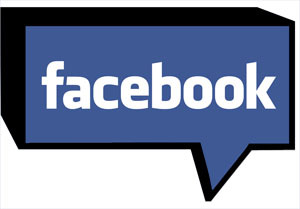 Cuando intentas recordar el curso exacto de una conversación, recuperar una dirección web perdida, o simplemente quieres recordar historias de un pasado que se fue, tus registros de chat pueden ayudarte a lo grande.
Cuando intentas recordar el curso exacto de una conversación, recuperar una dirección web perdida, o simplemente quieres recordar historias de un pasado que se fue, tus registros de chat pueden ayudarte a lo grande.
Tomar nota de las conversaciones puede parecer innecesario, o incluso paranoico, pero a menudo resulta ser extremadamente útil. Recordar esas conversaciones palabra por palabra es una gran superpotencia.
Una cosa que siempre he extrañado de Facebook es la capacidad de mantener registros de su historial de chat de Facebook. Tal como están las cosas, Facebook solo recuerda fragmentos breves de algunas de las conversaciones más recientes, y solo por página y entre cierres de sesión. Debido a que el usuario tiene que estar en línea, esto solo se puede usar para continuar algunas conversaciones anteriores donde lo dejó.
A continuación se muestra un método alternativo para guardar permanentemente su historial de chat de Facebook, utilizando extensiones del navegador.
Uso de un complemento de Firefox o extensión de Google Chrome
Antes de partir, disipemos un error común que ya les ha otorgado a estas extensiones algunas malas calificaciones. Esta técnica no le permite profundizar en conversaciones perdidas durante mucho tiempo, antes del uso de estas extensiones. Por qué no? Sencillo; porque Facebook no los mantiene cerca. Entonces, a menos que pueda encontrar una máquina del tiempo, no hay forma de recuperarlos.
Sin embargo, desde el momento en que está configurado, estas extensiones será recuerda cada palabra que se dice. Y esos puede ser recuperado más tarde.
Comience descargando e instalando Administrador de historial de chat de Facebook como complemento de Firefox [Ya no está disponible] o Extensión Google Chrome. Sin embargo, todavía hay un poco de trabajo por delante antes de que funcionen sin problemas.
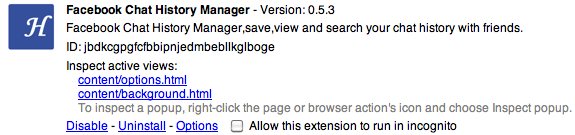
En Google Chrome, vaya a Ventana -> Extensiones -> Opciones [FbCHM], como se puede ver en la captura de pantalla anterior. Ahora estás en el panel de Opciones de la extensión. A la izquierda, selecciona ‘Obtener ID de Facebook‘.
En Firefox, ve a Herramientas -> Administrador de historial de chat de Facebook -> Obtener ID de Facebook.
Después de iniciar sesión en su cuenta y autorizar la aplicación de Facebook, podrá ver su ID de Facebook. Este es un número exclusivo de su cuenta de Facebook. Cópialo en tu portapapeles; lo necesitará en el siguiente paso.
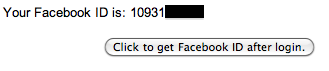
En Google Chrome, vaya a Ventana -> Extensiones -> Opciones [FbCHM] -> Crear cuenta.
En Firefox, ve a Herramientas -> Administrador de historial de chat de Facebook -> Crear cuenta.
Use la ID de Facebook obtenida previamente para crear su cuenta. Las contraseñas aquí no tienen que coincidir con su contraseña de inicio de sesión de Facebook. Es únicamente para mantener seguros sus registros de chat. Debido a que tendrá que iniciar sesión más tarde, y nuevamente cuando quiera explorar su historial de chat, un nombre de inicio de sesión fácil de recordar puede acelerar esto. Sin embargo, esto es opcional.
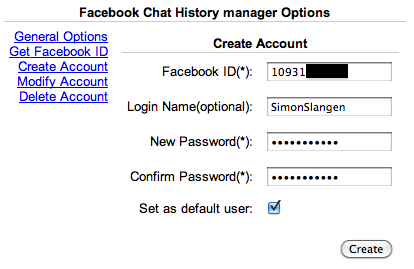
Después de crear su cuenta, el proceso de configuración ha finalizado. Las extensiones del navegador realizarán un seguimiento silencioso de su historial de chat de Facebook y le permitirán acceder a él más adelante.
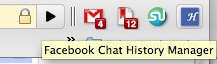
La extensión Google Chrome colocará un ícono en su barra de direcciones, como se puede ver en la captura de pantalla anterior. Al hacer clic en él, se le solicitará su nombre de usuario y contraseña, antes de enviarlo a sus registros de chat.
En Firefox, simplemente ve a Herramientas -> Administrador de historial de chat de Facebook -> Ver historial. Aquí también, deberá ingresar los detalles de su cuenta.
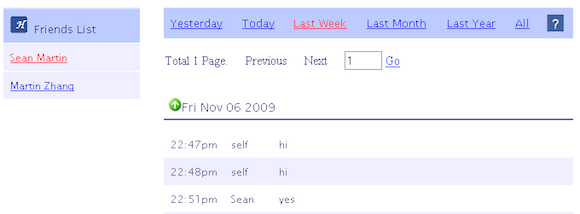
El visor del historial de chat de Facebook no es muy bonito, pero hace lo que debe hacer. En la barra superior, puede seleccionar un punto; a la izquierda, un amigo. Para ver conversaciones anteriores, selecciona ‘anterior‘, O use un campo de entrada para saltar a una página específica.
Si tiene algo que agregar, ya sean consejos o alternativas, ¡no dude en utilizar la sección de comentarios a continuación!
Soy escritor y estudiante de ciencias de la computación de Bélgica. Siempre puedes hacerme un favor con una buena idea de artículo, recomendación de libro o idea de receta.